1、打开WPS,建立空白文字。
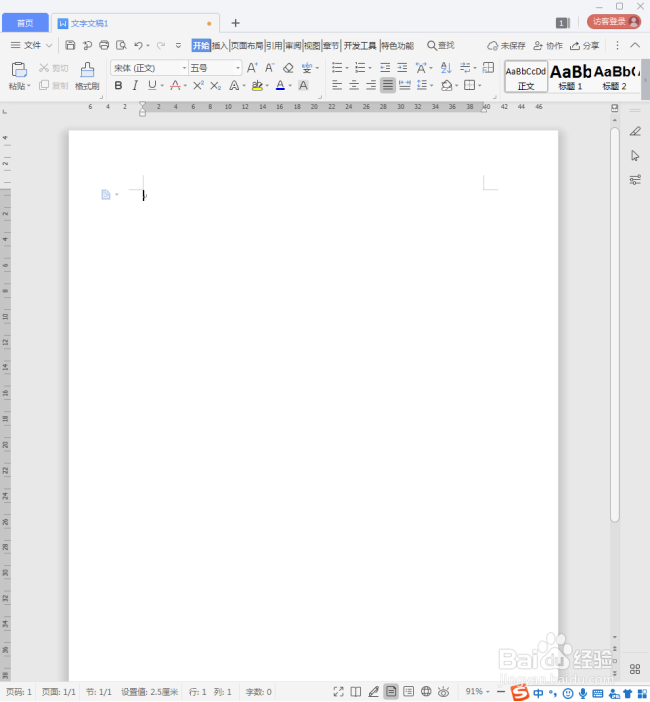
2、在文档中插入一个文本框,在文本框中录入文字内容。
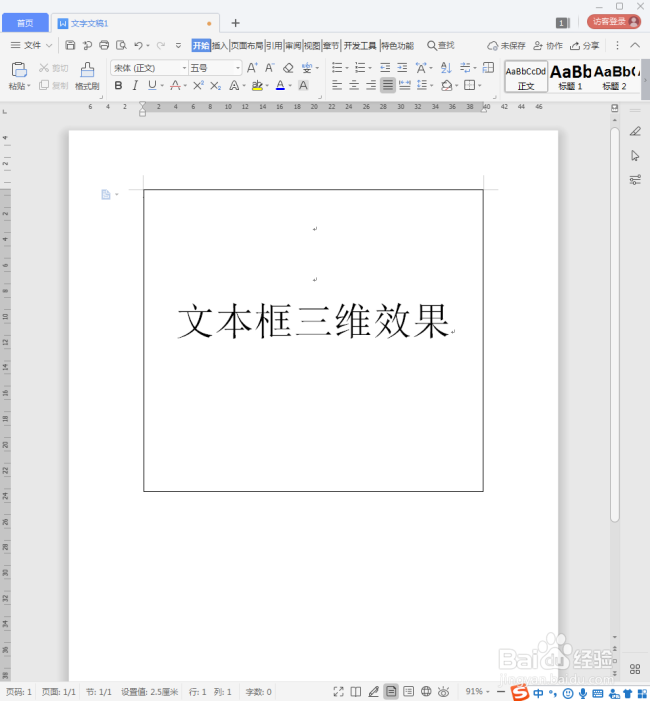
3、选中文本框,点击【绘图工具】下【形状效果】中【三维旋转】的其中一种三维视图样式。

4、则文本框就具有了三维的视图效果。
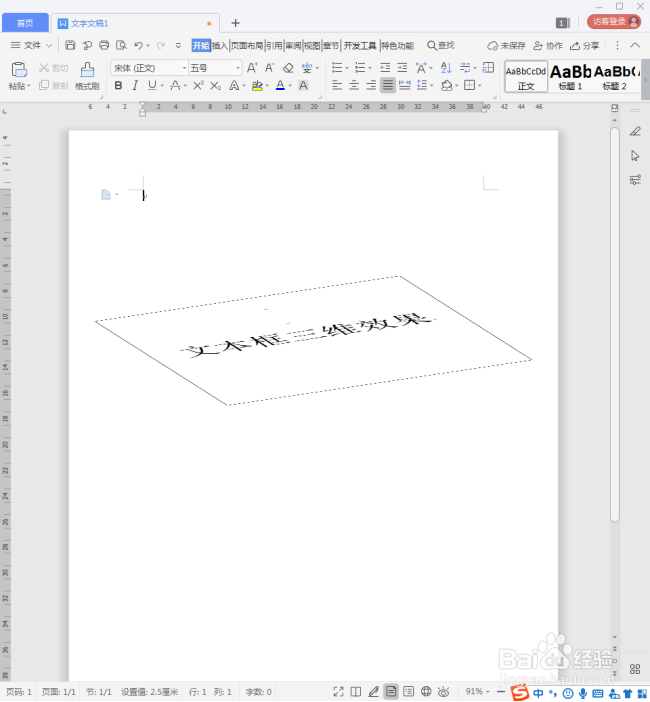
5、选中文本框,点击【形状效果】中的【更多设置】。

6、在右侧打开的【属性】设置窗口中,重点设置【三维格式】中【深度】设置项的数值。

7、再给【深度】设置一种颜色,则文本框就有了三维的效果。
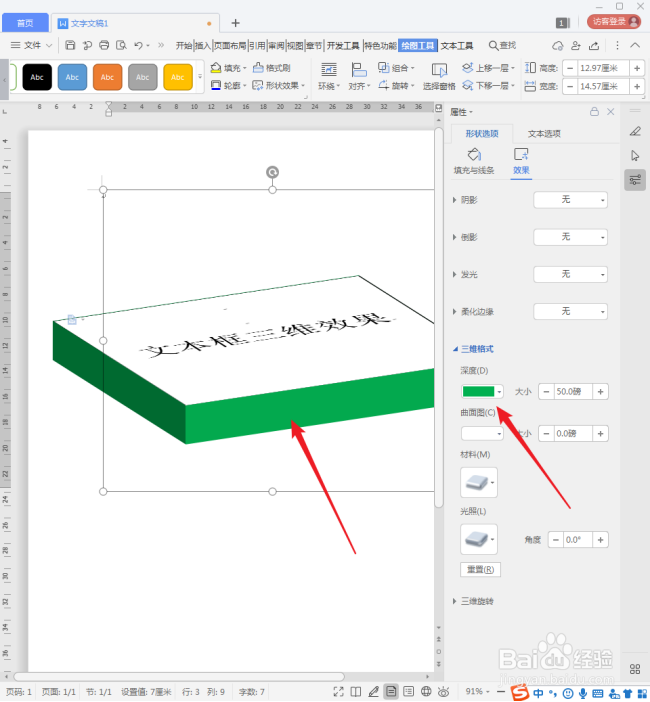
8、可以给文本框设置一种填充颜色,代替默认的白色。

9、接着,再设置【曲面图】的数值,则文本框的四周出现了类似框架的轮廓。
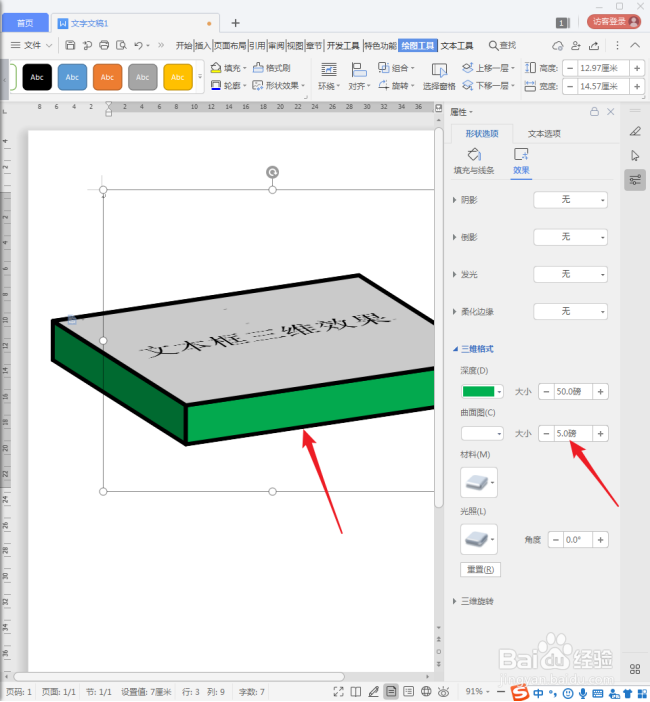
10、最后,再给【曲面图】设置一种颜色,比如深灰色,则最终的具有三维效果的文本框就得到了。

